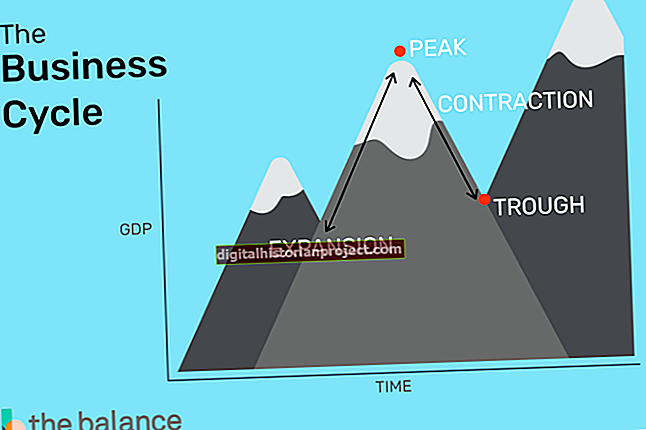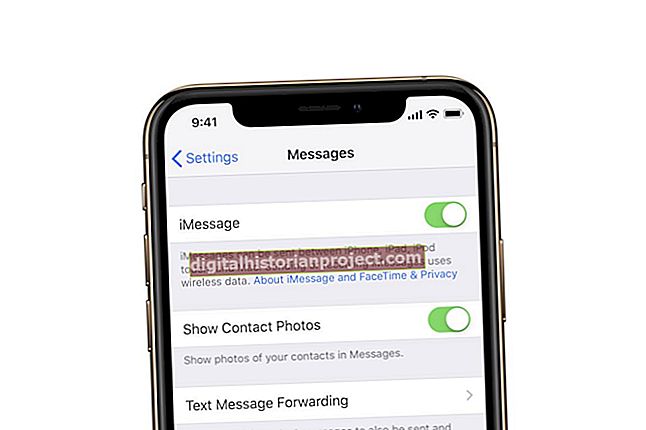Без обзира да ли сте једини власник или имате много запослених, праћење сваког пословног процеса често је игра бројевима. Да бисте поједноставили овај поступак, користите Мицрософт Екцел предлошке књиге. Уместо књига на папиру, које могу бити неуредне и тешко се читају, Екцел књига вам омогућава да у потпуности прилагодите кодове и категорије и поново користите обрасце из године у годину. Екцел-ови предлошци главне књиге су већ постављени за вас, тако да можете директно ући у процес уноса података и имати записе које је лако прегледати и упоређивати.
1
Отворите Мицрософт Екцел, кликните картицу „Датотека“, а затим одаберите везу „Ново“. Када се појави прозор Доступни предлошци, у поље за претрагу унесите „књига“, а затим кликните на дугме са стрелицом. Екцел нема дугме на прозору Доступни предлошци за колекцију образаца главне књиге, али их нуди. Померите се кроз обрасце пословне књиге који се појављују као резултат претраге и двапут кликните на онај који најбоље одговара вашим захтевима. Након неколико тренутака за преузимање, књига се појављује у новом Екцел прозору.
2
Прегледајте текст на предлошку, који може имати резервирано место или опште речи које треба да замените жељеним пословним терминима.
3
Пронађите колону „Главна књига“ на предлошку. То може бити прва или крајња лева колона на мрежи. Ако више волите другачији израз или изглед, као што је „ГЛ код“ уместо „Г / Л код“, кликните на ћелију и укуцајте текст чувара места.
4
Кликните на прву ћелију у колони „Г / Л код“, која може бити „1“, „100“ или „1.000“, у зависности од шаблона. Промените код у код са којим желите да покренете књигу.
5
Притисните тастер „Ентер“ да бисте се спустили у ћелију испод тренутне, а затим по потреби промените код главне књиге. Понављајте овај корак док се сви кодови на предлошку не подударају са захтеваним условима књиге.
6
Пређите на следећу колону и кликните на ћелију десно од првог кода главне књиге. Промените термин резерви, који може да каже „Маркетинг“, „Људски ресурси“ или назив производа, на онај који се подудара са главном кодом. Притисните „Ентер“ да бисте се померили до ћелије испод и подударали ту ћелију са главном кодом лево. Наставите да притискате „Ентер“ да бисте променили појмове у колони. Требало би да постоји један термин за сваки код главне књиге.
7
Пређите преко мреже тако што ћете унети новац потрошен за сваки код главне књиге, новац у буџету и преостали новац. У зависности од вашег шаблона, ове колоне могу бити аутоматски довршене за вас. Попуните сваки ред главне коде.
8
Проверите да ли је на врху или дну шаблона додатни текст чувара места. Можда постоји место за унос назива вашег предузећа, године главне књиге или других података.
9
Кликните мени „Датотека“ и изаберите „Сачувај као“. Унесите име датотеке главне књиге, а затим кликните на дугме „Сачувај“.